Grass Valley EDIUS Pro v.7.4 Benutzerhandbuch
Seite 238
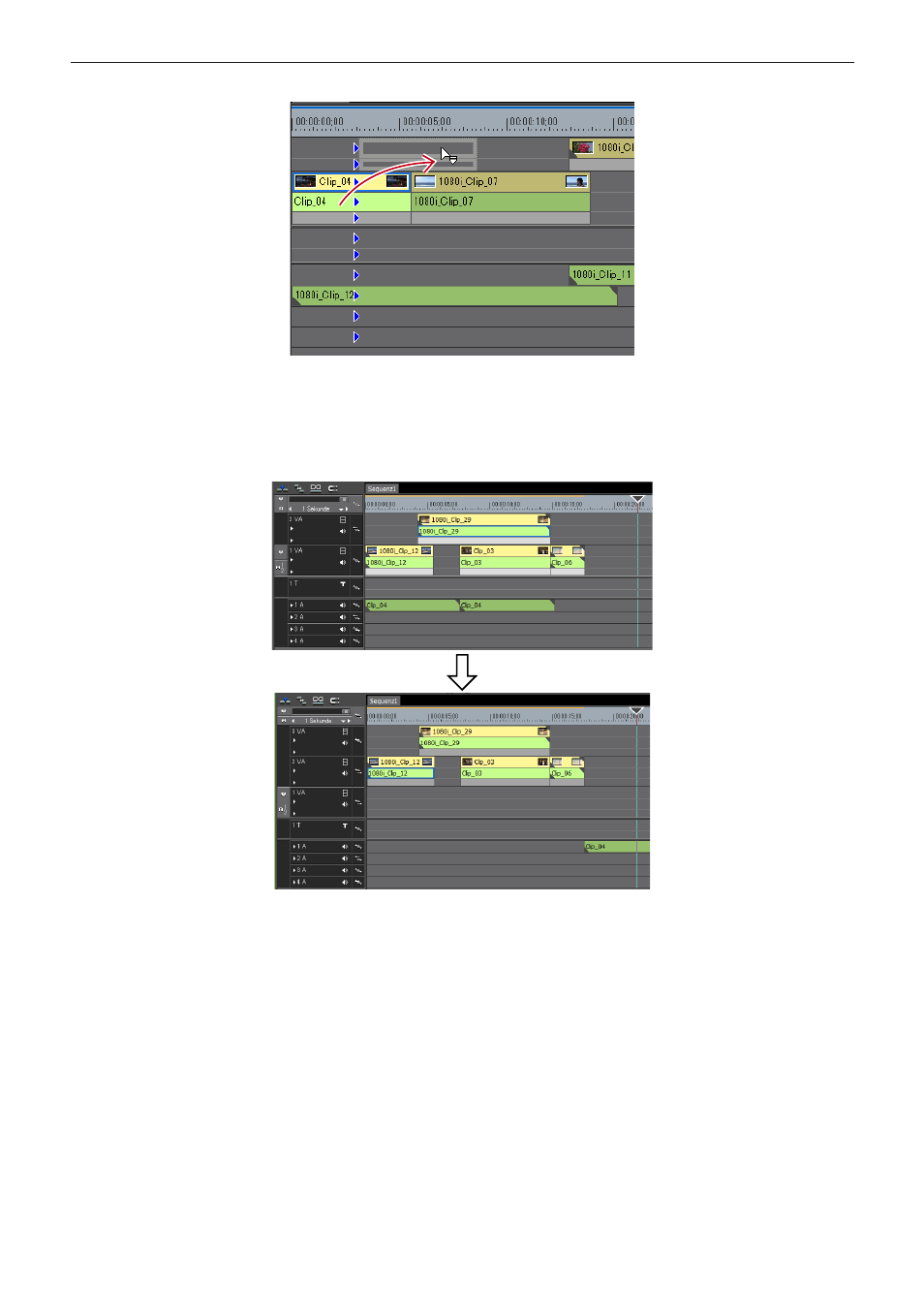
Kapitel 6 Bearbeiten von Timelines — Platzieren von Clips
238
1)
Wählen Sie einen Clip aus, ziehen Sie ihn und legen Sie ihn an der gewünschten Position ab.
f
Die Bedienvorgänge zur Verschiebung der Clips und deren Ergebnisse sind vom Bearbeitungsmodus abhängig.
„Wechseln des Bearbeitungsmodus“ (w Seite 222)
f
Wenn Sie Clips auf mehreren Spuren auswählen und in einen Bereich verschieben, auf dem der erforderliche Spurtyp nicht vorhanden
ist, wird automatisch eine Spur hinzugefügt.
Beispiel:
Wenn mehrere Clips auf der 1VA- und 2VA-Spur ausgewählt, gezogen und auf einer darüber liegenden Spur abgelegt wurden
1
Alternative
f
Ziehen Sie den Clip zum Verschieben mit der rechten Maustaste, legen Sie ihn am Zielort ab und klicken Sie auf [Überschreiben] oder
[Einfg]. Die Clips können unabhängig vom Bearbeitungsmodus im Überschreibemodus oder Einfügemodus verschoben werden.